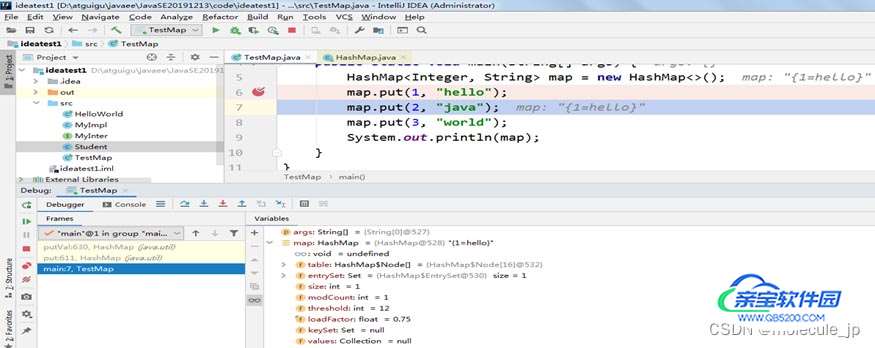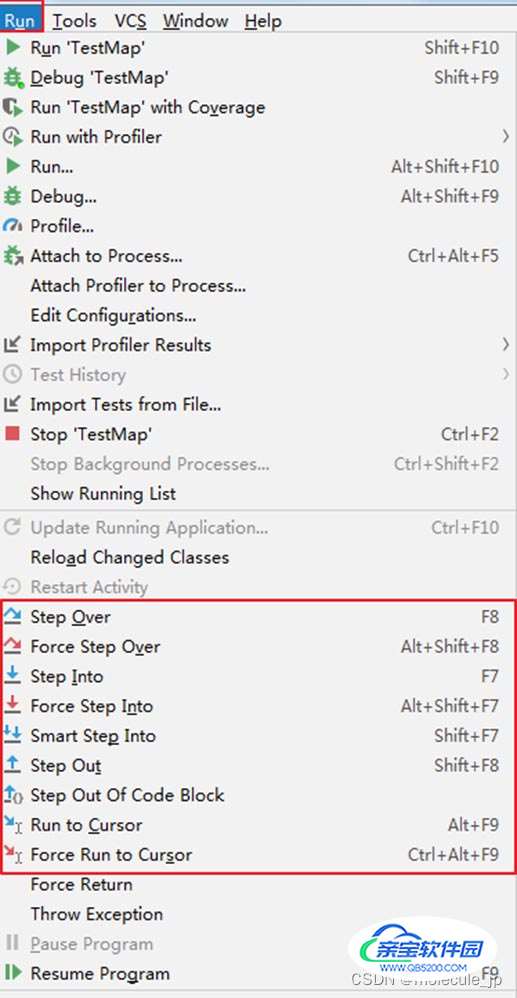IDEA断点调试,断点不起作用
极有可能是这个按钮被点中了,去掉之后,debug可以正常进入断点调试。

IDEA断点调试(Debug)
为什么需要Debug
编好的程序在执行过程中如果出现错误,该如何查找或定位错误呢?简单的代码直接就可以看出来,但如果代码比较复杂,就需要借助程序调试工具(Debug)来查找错误了。
运行编写好的程序时,可能出现的几种情况:
如果出现如下的三种情况,都又必要使用debug=========
- 情况2:运行以后,出现了错误或异常信息。但是通过日志文件或控制台,显示了异常信息的位置。
- 情况3:运行以后,得到了结果,但是结果不是我们想要的。
- 情况4:运行以后,得到了结果,结果大概率是我们想要的。但是多次运行的话,可能会出现不是我们想要的情况。
- 比如:多线程情况下,处理线程安全问题。
Debug的步骤
Debug(调试)程序步骤如下:
- 1、添加断点
- 2、启动调试
- 3、单步执行
- 4、观察变量和执行流程,找到并解决问题
1、添加断点
在源代码文件中,在想要设置断点的代码行的前面的标记行处,单击鼠标左键就可以设置断点,在相同位置再次单击即可取消断点。

2、启动调试
IDEA提供多种方式来启动程序(Launch)的调试,分别是通过菜单(Run –> Debug)、图标(“绿色臭虫” 等等
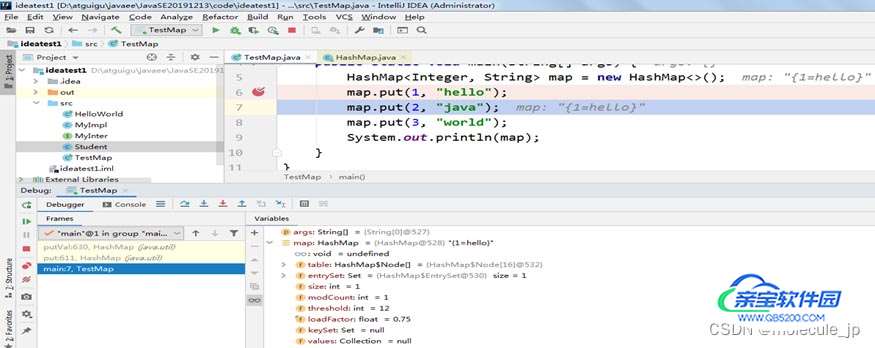
3、单步调试工具介绍
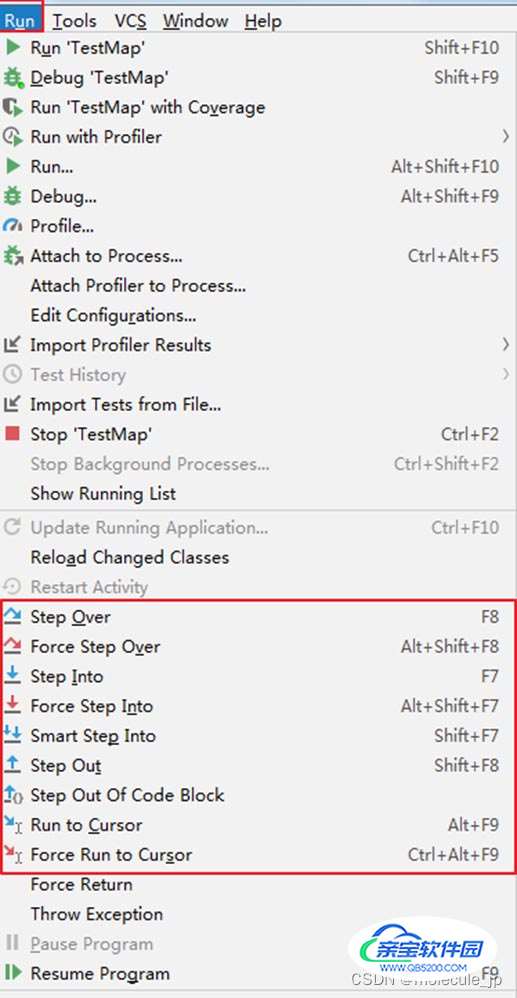
或

- :Step Over(F8):进入下一步,如果当前行断点是调用一个方法,则不进入当前方法体内
- :Step Into(F7):进入下一步,如果当前行断点是调用一个自定义方法,则进入该方法体内
- :Force Step Into(Alt +Shift + F7):进入下一步,如果当前行断点是调用一个核心类库方法,则进入该方法体内
- :Step Out(Shift + F8):跳出当前方法体
- :Run to Cursor(Alt + F9):直接跳到光标处继续调试
- :Resume Program(F9):恢复程序运行,但如果该断点下面代码还有断点则停在下一个断点上
- :Stop(Ctrl + F2):结束调试
- :View Breakpoints(Ctrl + Shift + F8):查看所有断点
- :Mute Breakpoints:使得当前代码后面所有的断点失效, 一下执行到底
说明:在Debug过程中,可以动态的下断点。
总结
以上为个人经验,希望能给大家一个参考,也希望大家多多支持。